Takže pro ty z vás, kteří nemají rádi používat myš, bylo by docela v pohodě, kdybyste mohli přesunout okno pomocí klávesnice v systému Windows 7 přímo? No, existuje několik způsobů, jak to udělat, a to i přesto, že nemusíte dělat to velmi často, to přijde užitečné ve vzácné příležitosti!
V tomto článku vám řeknu jak přesunout okno v malých přírůstcích na přesnou pozici, kterou chcete, jak zasunout okno doleva nebo doprava a jak přesunout okno mezi monitory v nastavení více monitorů, a to vše pomocí klávesnice!
Metoda 1 - přírůstkové přesuny
Pro přesné umístění musíte nejprve kliknout na okno. Teď to samozřejmě bude fungovat pouze pro okna, která nejsou plně maximalizována. Je-li to plně maximalizováno, okno není skutečně kam směřovat.
Krok 1: Buď klikněte na okno nebo použijete klávesnici stisknutím klávesy ALT + TABa aktivujte okno, které chcete přesunout.
Krok 2: Nyní pokračujte a stiskněte ALT + MEZERNÍKV okně se zobrazí malé menu.
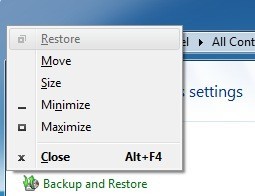
Krok 3/ strong>, které v nabídce v podstatě zvolí možnost Přesunout.
Krok 4: Nyní pomocí kláves se šipkami na klávesnici přesuňte do nové požadované polohy.
Krok 5: Stisknutím klávesy Enterse dostanete z režimu přesunu. Pokud chcete, aby se okno vrátilo zpět k původní pozici dříve, než jste zahájili přesun, stiskněte místo toho tlačítko Esc.
Metoda 2 - Windows Snap
Systém Windows má šikovnou funkci, díky níž můžete okeně na pravou nebo levou stranu obrazovky. Pokud přetáhnete okno vpravo nebo vlevo, automaticky se změní velikost a přitiskne se na stranu.
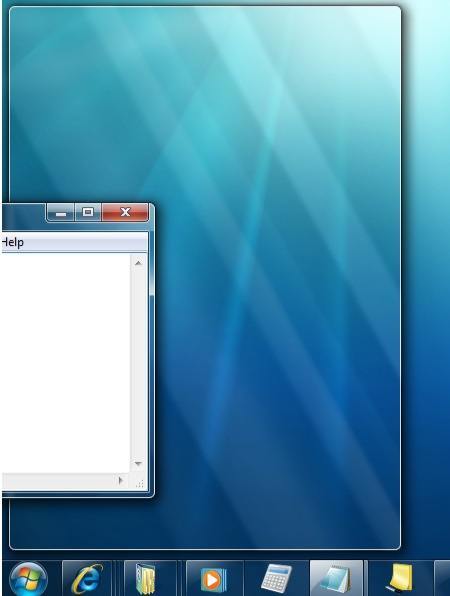
stiskněte klávesu klávesu Windows + šipku vpravo nebo vlevo. Ujistěte se, že stisknete klávesu se šipkami vlevo a vpravo. Je to vlastně docela hezké a mnohem rychlejší než tažení okna kolem obrazovky.
Metoda 3 - Nastavení více monitorů
Konečně, pro pohyb mezi více monitory, vše co musíte udělat, je přidat SHIFT do výše uvedeného combo, takže by to jednoduše bylo Windows Key + Shift + šipka vpravo nebo vlevo.
Pro uživatele, kteří skutečně chtějí ovládat okna, nemusí být dost. Zde je několik dalších zkratek, které by vám mohly být užitečné, pokud jste zbývající s klávesnicí a systémem Windows:
End- zobrazí dolní část aktivního okna musíte se pohybovat pomocí klávesnice)
Domovská stránka- zobrazí horní část aktivního okna
F11maximalizovat nebo minimalizovat aktivní okno
Ctrl + Tab- Pokud máte okno s kartami,
Ctrl + Shift + Tab- přesune karty zpět
na horní a dolní část obrazovky.